Subjek
- #Arduino IDE
- #Arduino
- #Tema Gelap
- #Pengaturan Lingkungan
Dibuat: 2024-06-11
Dibuat: 2024-06-11 01:22
Arduino IDE yang ada saat ini memiliki kelebihan yang ringkas, namun kurang baik dalam hal keterbacaan dan berdampak pada produktivitas yang rendah. Jika kode menjadi sedikit kompleks, IDE ini akan terasa sulit untuk digunakan. Posting ini akan memandu Anda dalam mengatur lingkungan Arduino IDE untuk meningkatkan produktivitas pemrograman. Pengaturan ini bersifat opsional dan dapat disesuaikan dengan preferensi masing-masing pengguna. Tidak ada pengaturan yang wajib dilakukan.
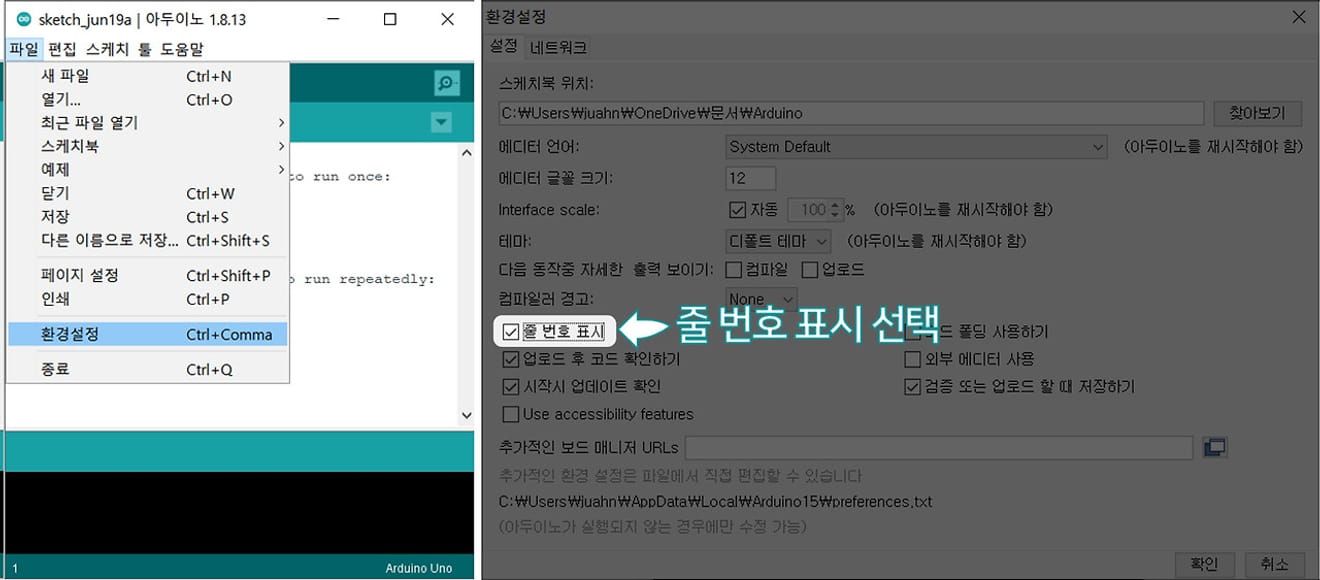
Pengaturan Menampilkan Nomor Baris Arduino IDE
Perbandingan Sebelum dan Sesudah Pengaturan Nomor Baris
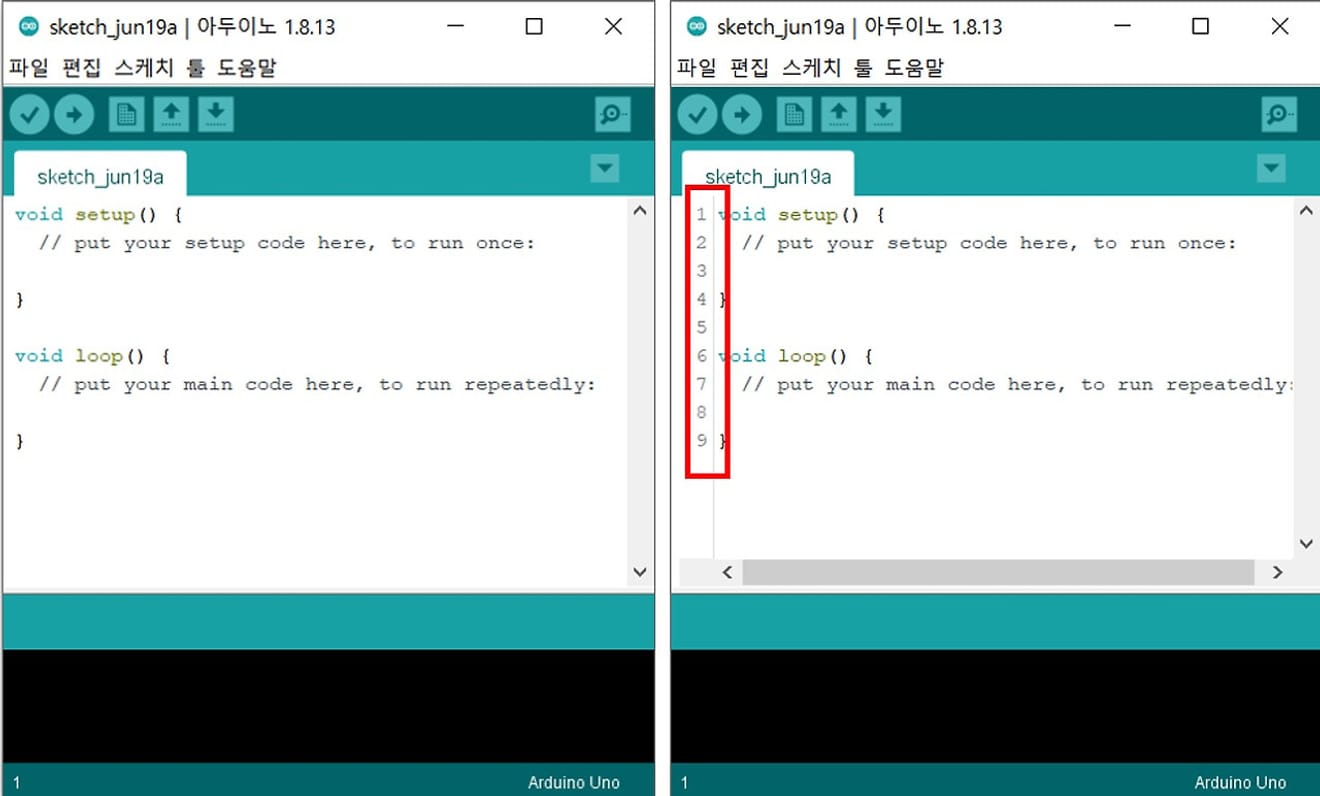
Nomor Baris Arduino IDE
Saat kode menjadi kompleks, terkadang sulit untuk mengetahui letak kesalahan yang terjadi saat kompilasi. Dengan mengaktifkan 'Tampilkan Output Detail saat Kompilasi', Anda dapat dengan mudah melihat di mana titik kesalahan terjadi.
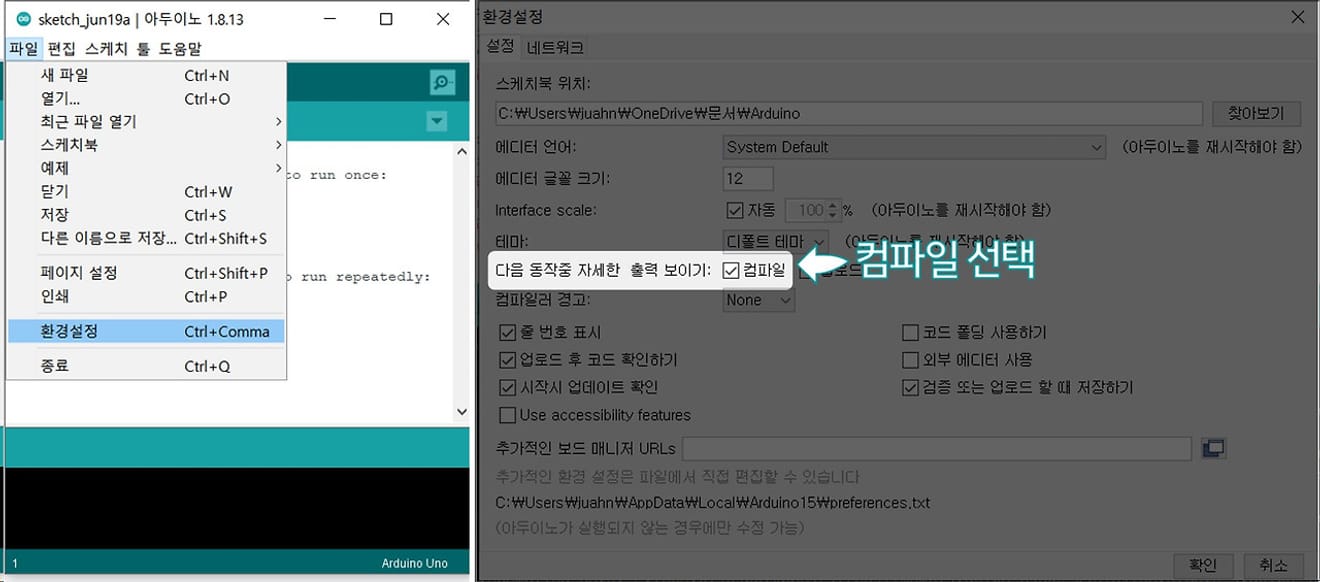
Pengaturan Menampilkan Output Kompilasi Arduino yang Lebih Detail
1. Jalur Unduh Tema Gelap - Klik
2. Unduh file tema dari jalur unduh tema gelap
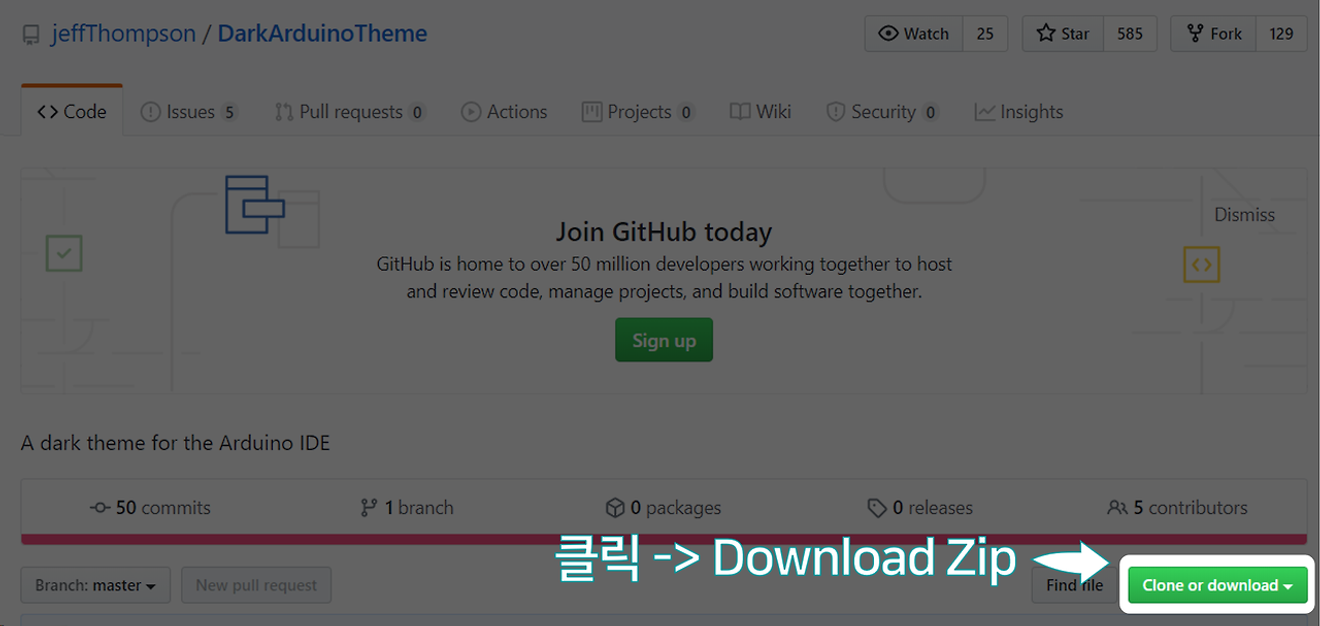
3. Ekstrak file yang telah diunduh: Folder 'theme' adalah folder yang akan dipindahkan ke folder instalasi Arduino.
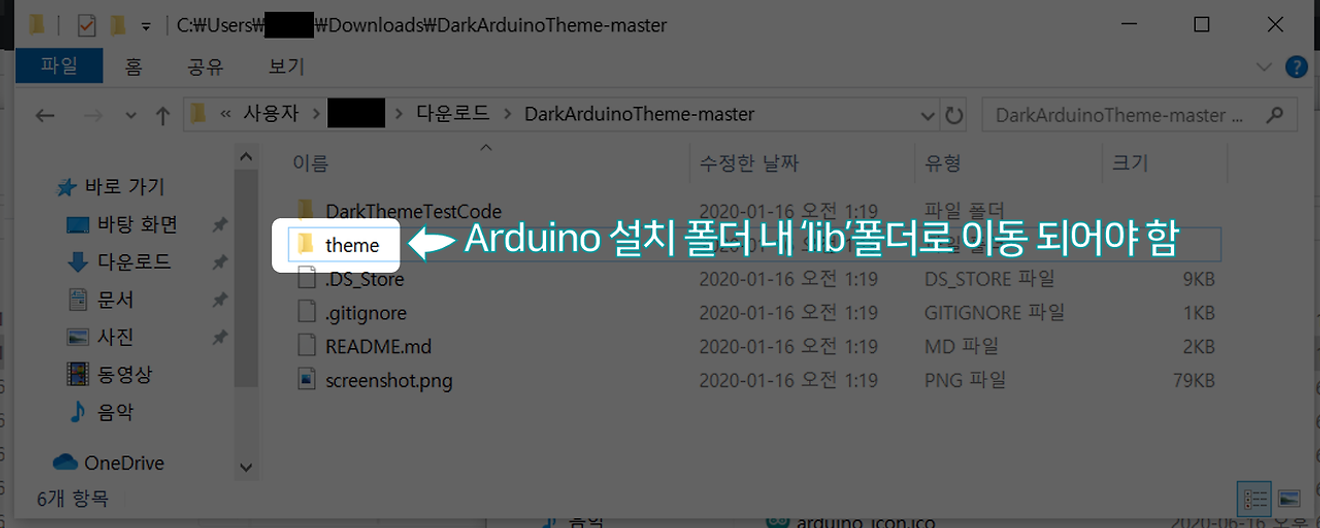
4. Pindahkan ke folder lib dalam folder instalasi Arduino, dalam kasus saya, jalurnya adalah C:\Program Files (x86)\Arduino\lib.
5. Ubah nama folder theme yang ada di dalam folder lib menjadi theme(old).
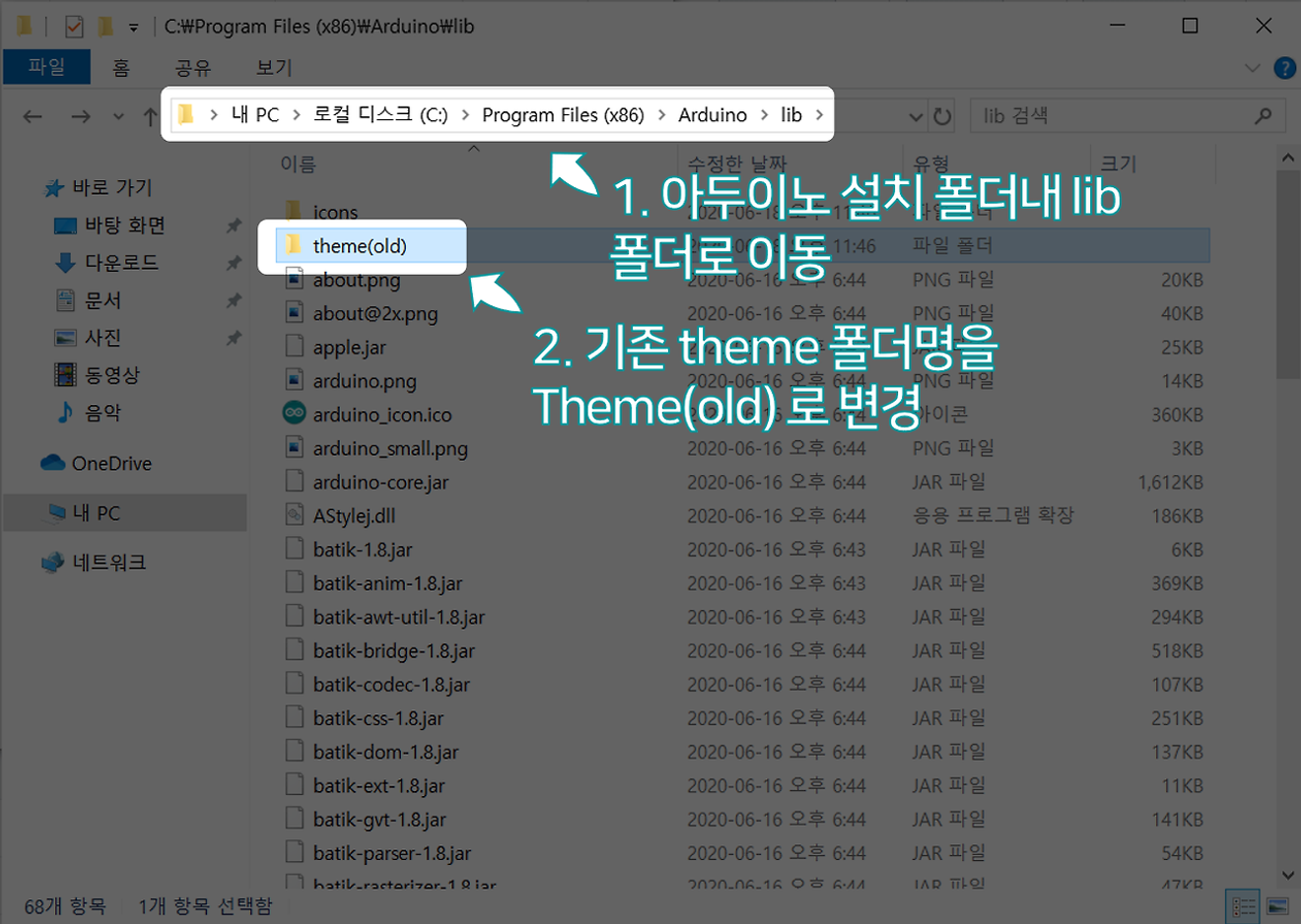
6. Pindahkan folder theme yang diunduh dari Github ke folder lib di atas.
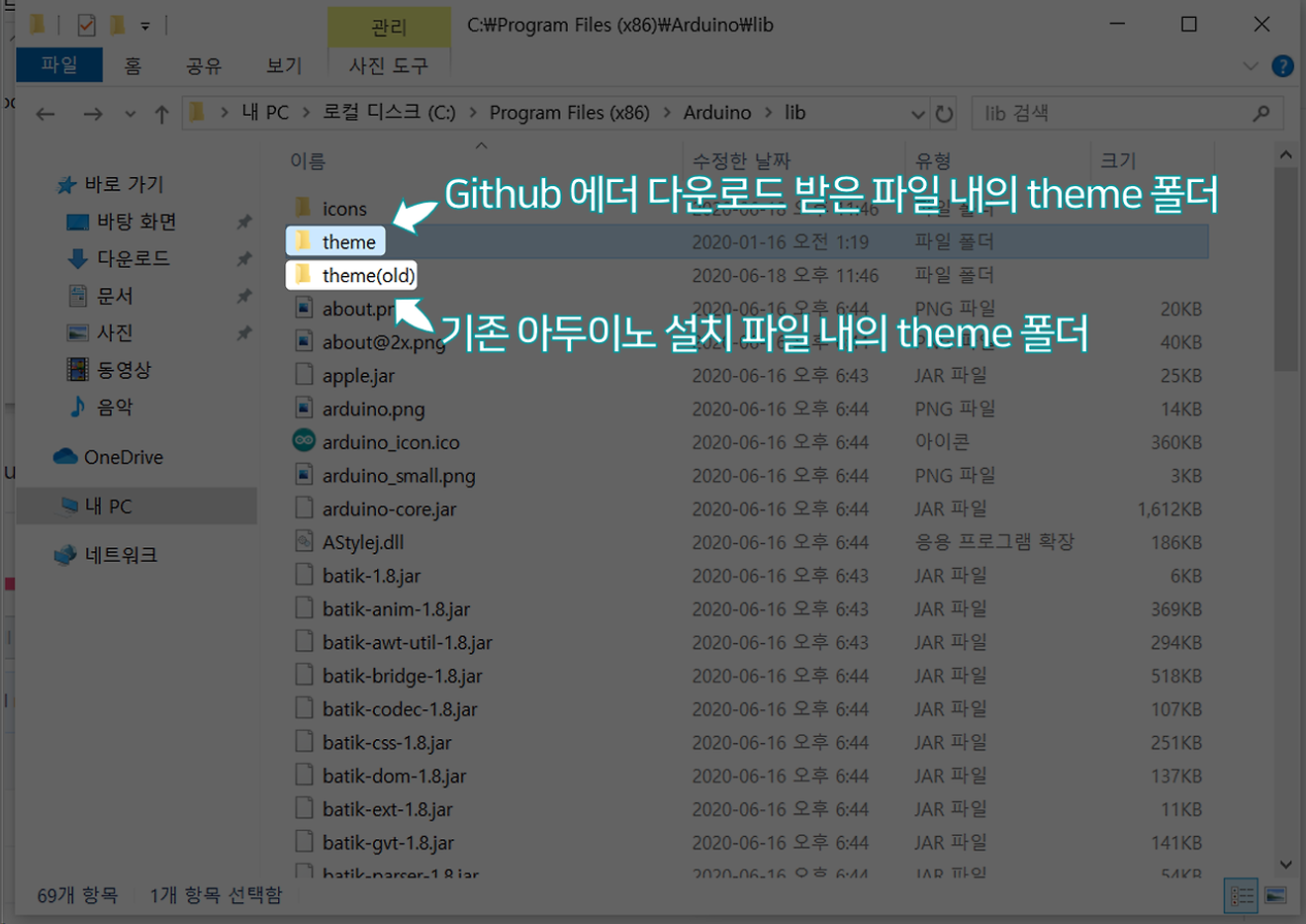
7. Ubah nama file di dalam folder syntax pada folder theme yang telah dipindahkan seperti gambar di bawah ini.
1. default.xml -> Ubah nama menjadi default_old.xml
2. dark.xml -> Ubah nama menjadi default.xml
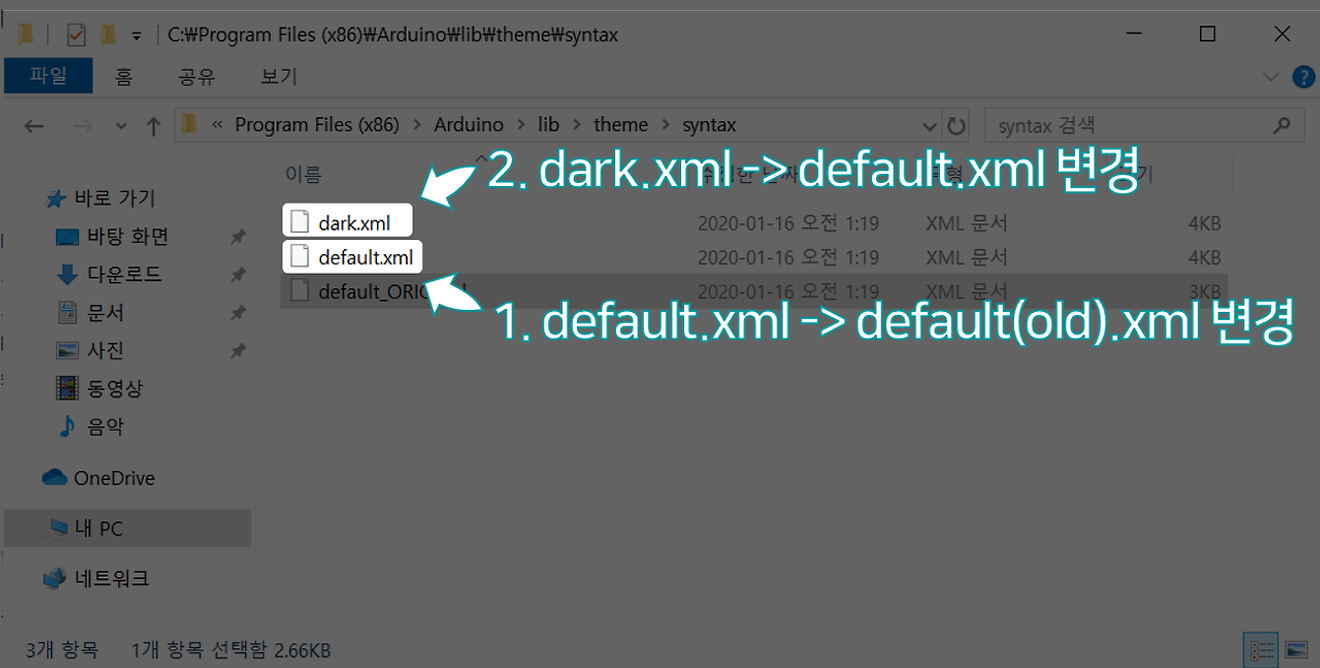
8. Jalankan Arduino IDE, Anda akan melihat Tema Gelap telah diterapkan seperti gambar di bawah ini.
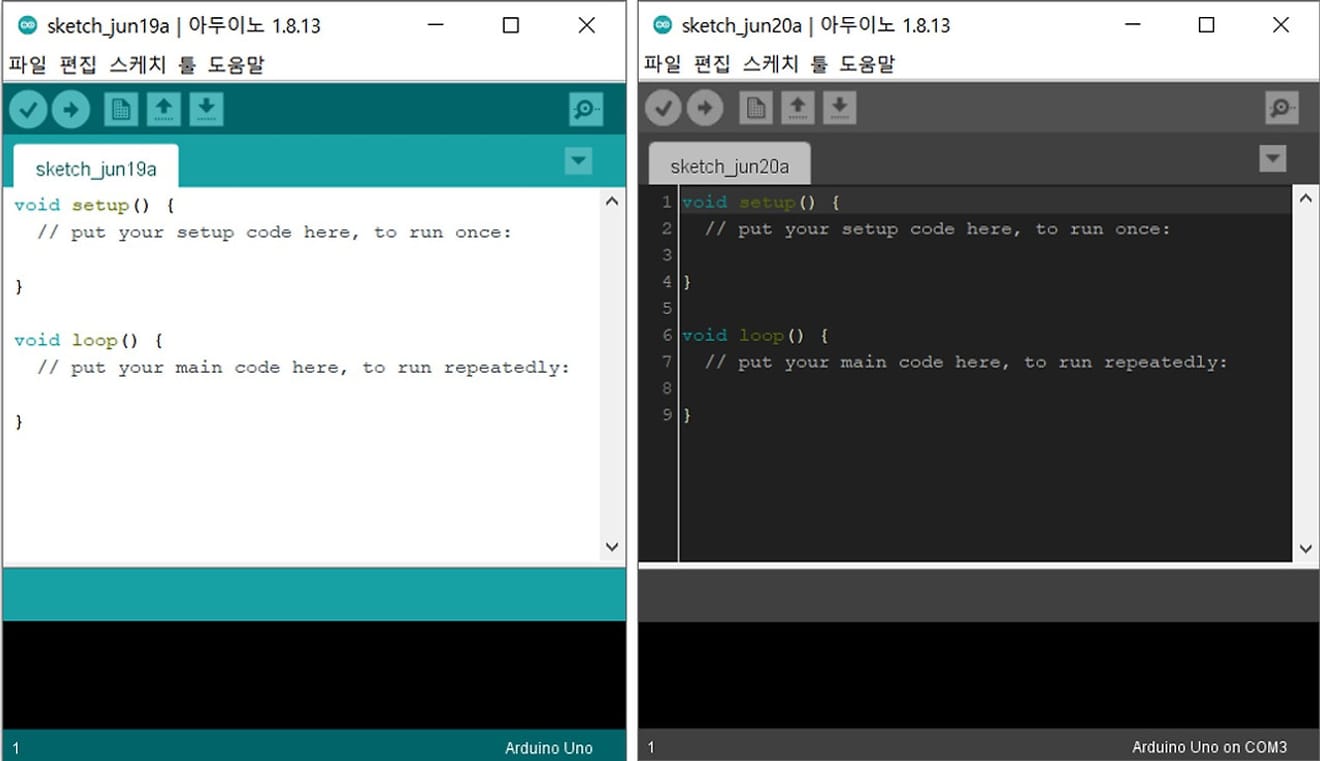
Tema Gelap Arduino IDE
Berikut adalah pengaturan detail lainnya yang ingin kami lakukan.
Sebelum melakukan pengaturan di bawah ini, harap tutup program Arduino dan instal font yang akan digunakan terlebih dahulu.
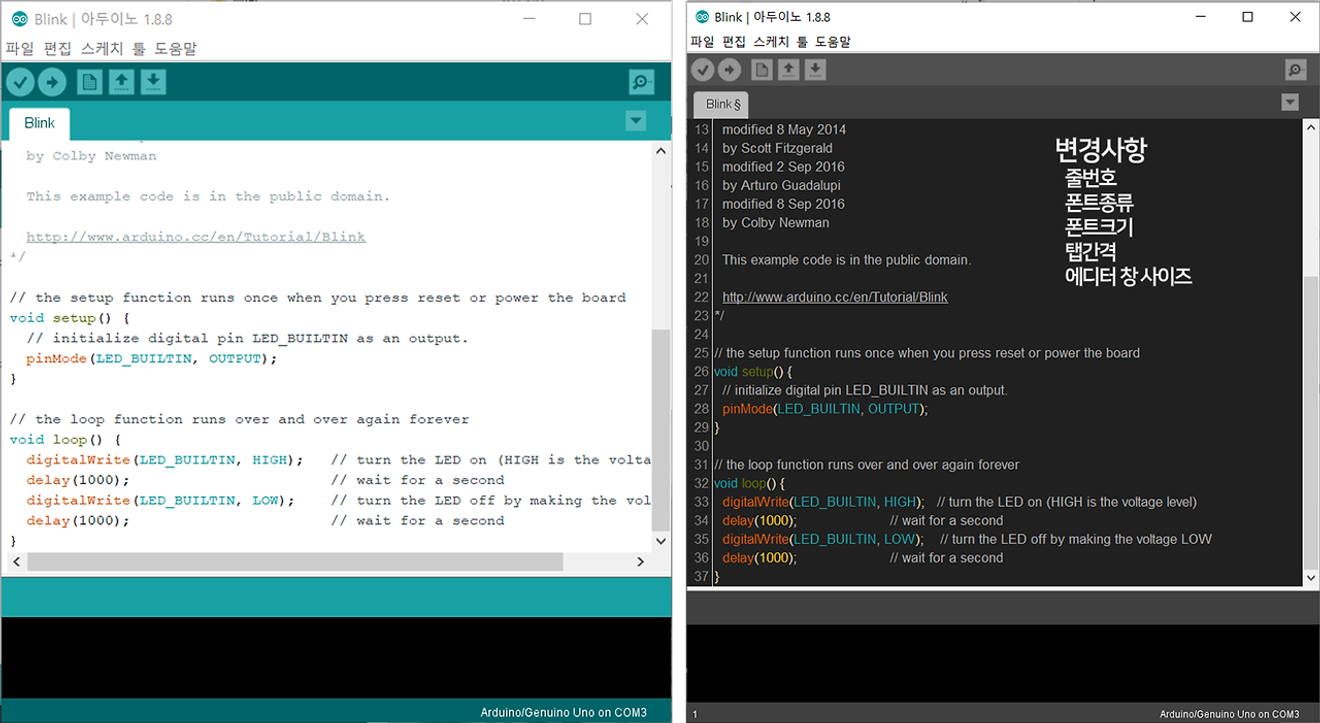
Perbandingan Sebelum dan Sesudah Pengaturan Lingkungan
Terima kasih telah membaca hingga akhir. 😊
1. Unduh Font D2Coding: https://github.com/naver/d2codingfont
Komentar0